
お名前.comで取得したドメインをCloud DNSで管理できるようにする
概要
お名前.comで取得したドメインをCloud DNSで管理する必要が出てきたので作業しました。
その際の手順をまとめたので記事にしました。
やってみる
全体の流れは以下となります。
- Cloud DNSでゾーンを作成
- 作成したゾーンのNSレコードをメモ
- お名前.comでネームサーバを(2)で作成したレコードに変更
※お名前.comでドメインは取得済みの前提です
Cloud DNSでゾーンを作成
Cloud DNSのコンソールでゾーンを作成を押下します。
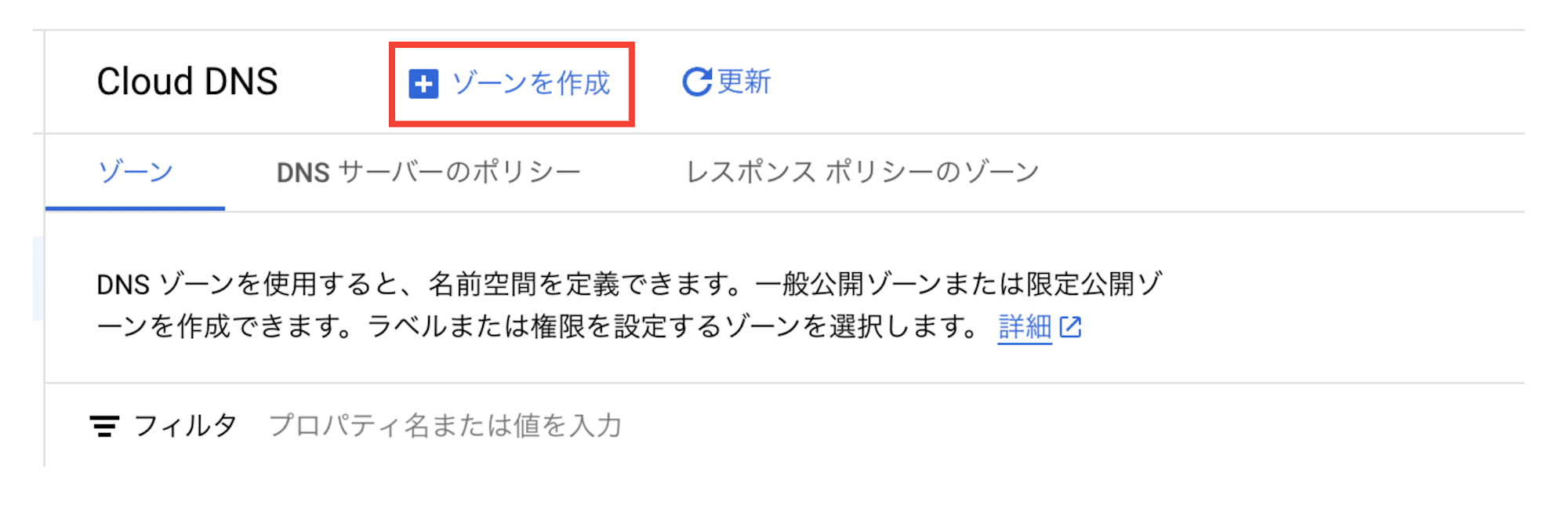
プライベートまたは一般公開ゾーンのどちらかを選択します。私は一般公開を選択しています。
(プライベートゾーンはGoogle Cloud内での内部使用に適しており、一般公開ゾーンはインターネット全体に公開する場合に使用します)
ゾーン名は管理したい名前を、DNS名はお名前.comで取得したDNS名を指定します。

私はDNSSEC(DNSのレスポンスが正しいサーバーから応答されたものかどうかチェックできる仕組み)・Cloud Logging(DNSクエリのログ)は使用しないのでオフのままで設定しました。
上記を設定したら作成を押下します。
無事作成できたらSOAレコードとNSレコードが表示されているはずです。
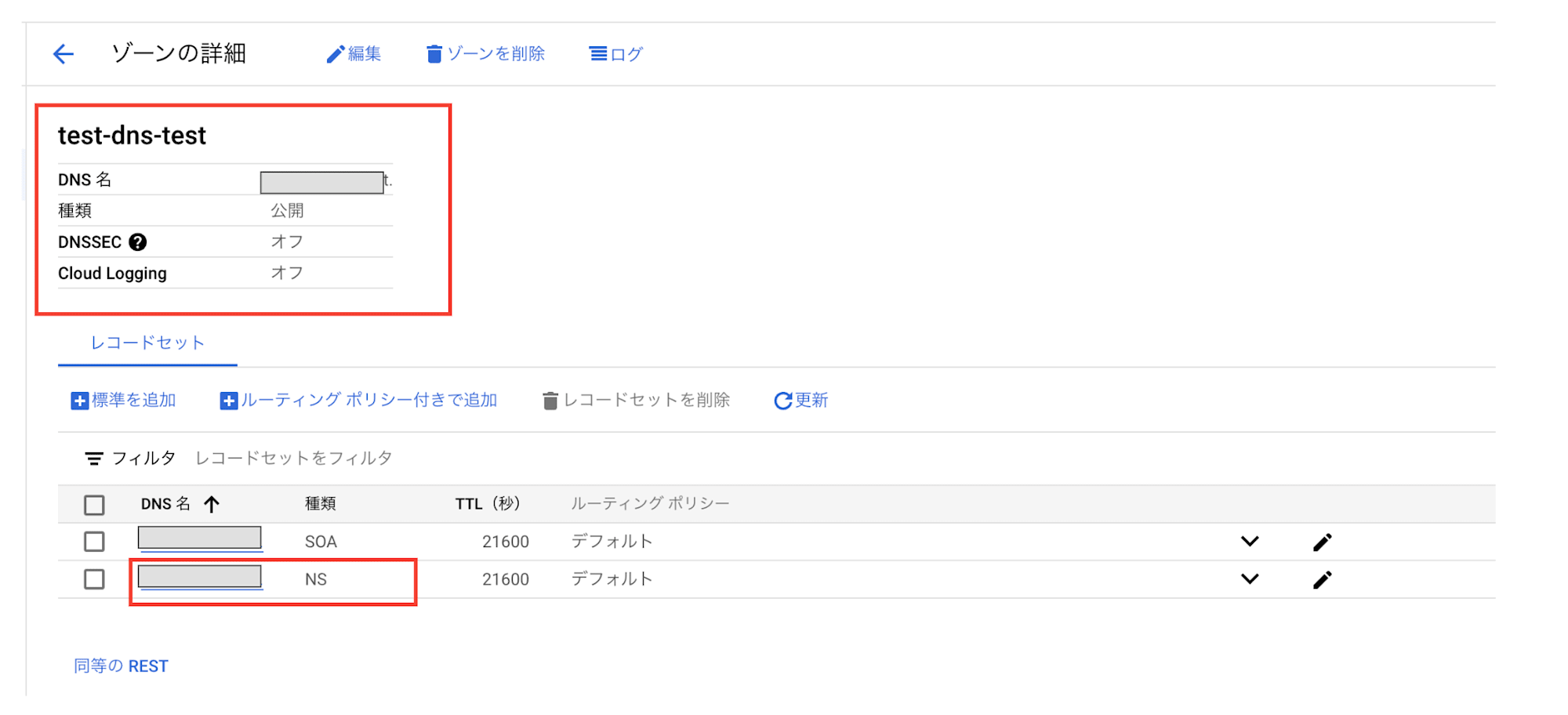
種類NSのDNS名のところをクリックします。
4つのNSレコードをそれぞれ控えます。
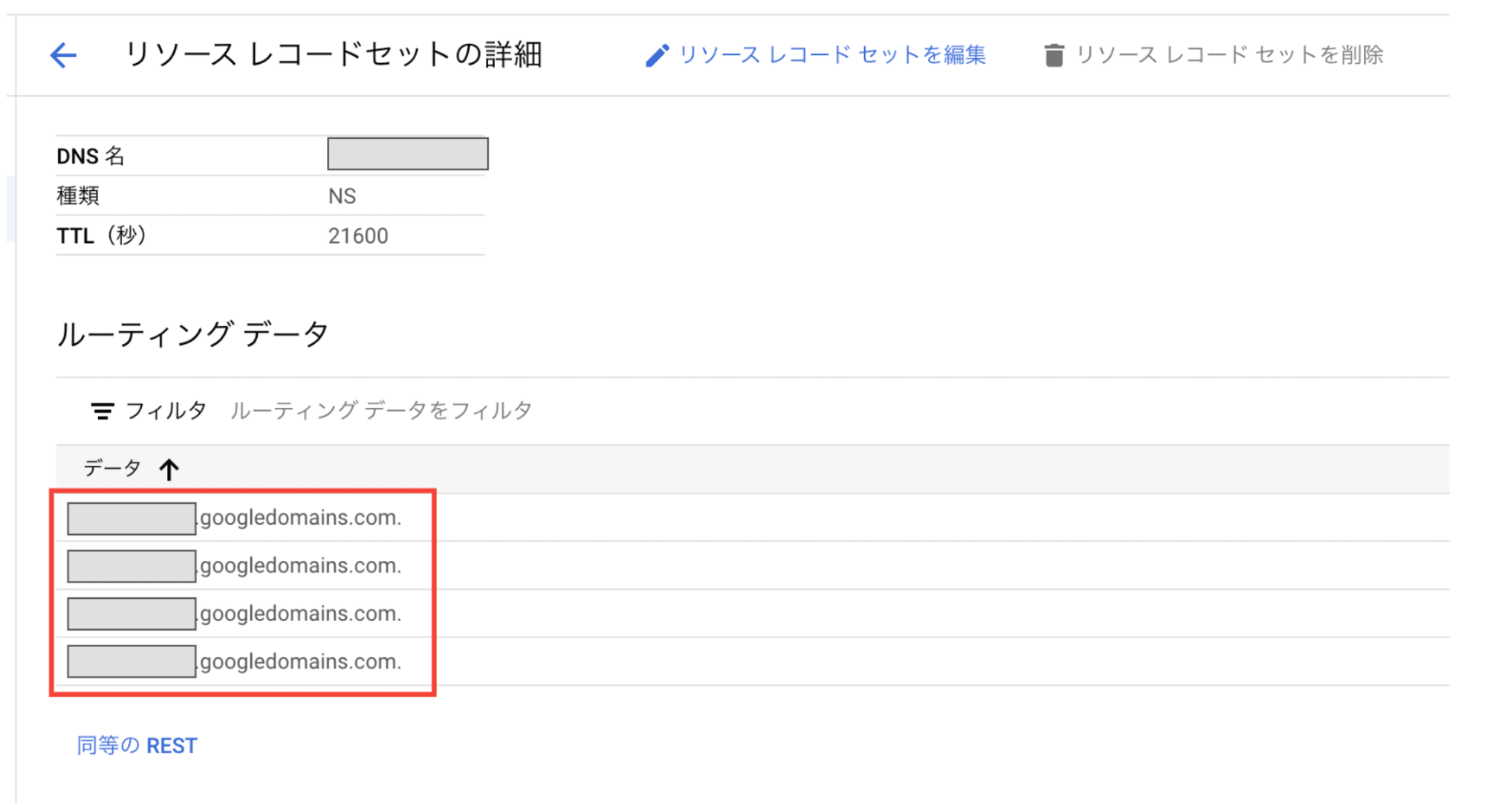
これでCloud DNS側の準備は終わりです。
お名前.comでネームサーバ情報をCloud DNSの情報に書き換える
お名前.com側での作業となります。
お名前.com Naviへログインします。
ネームサーバ設定 > ネームサーバの変更を押下します。
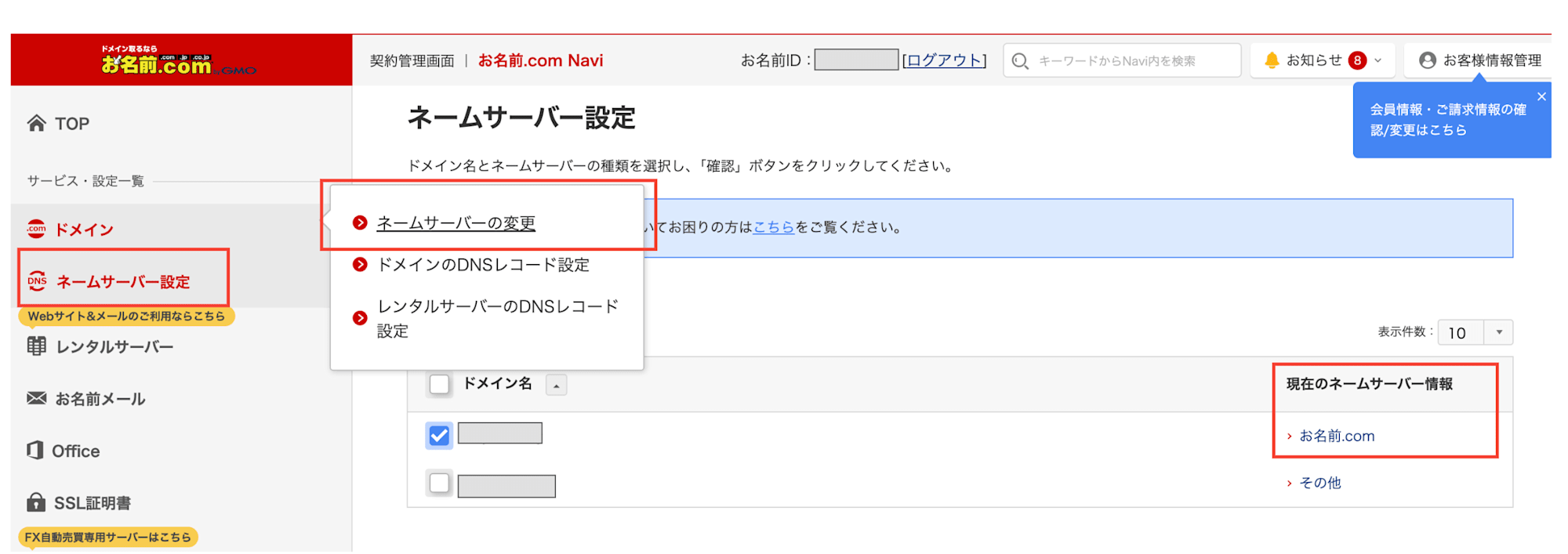
その他のサービス > その他のネームサーバを使うを押下します。
ネームサーバ1からネームサーバ4まで先ほどのCloud DNSで作成したゾーンのNSレコードを設定します。
ネームサーバの欄は+ボタンで追加することができます。
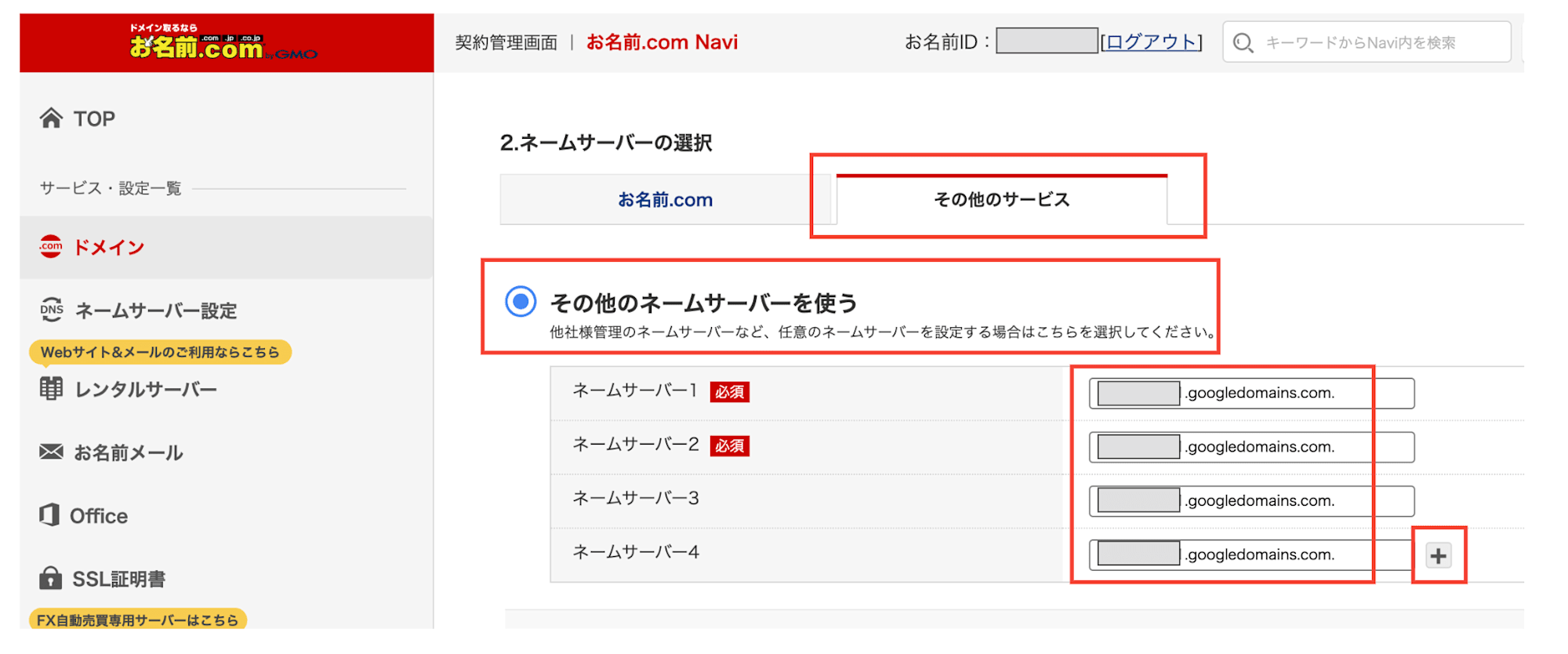
登録したら確認を押下します。確認画面が出ますので設定した値に問題なければOKを押下します。
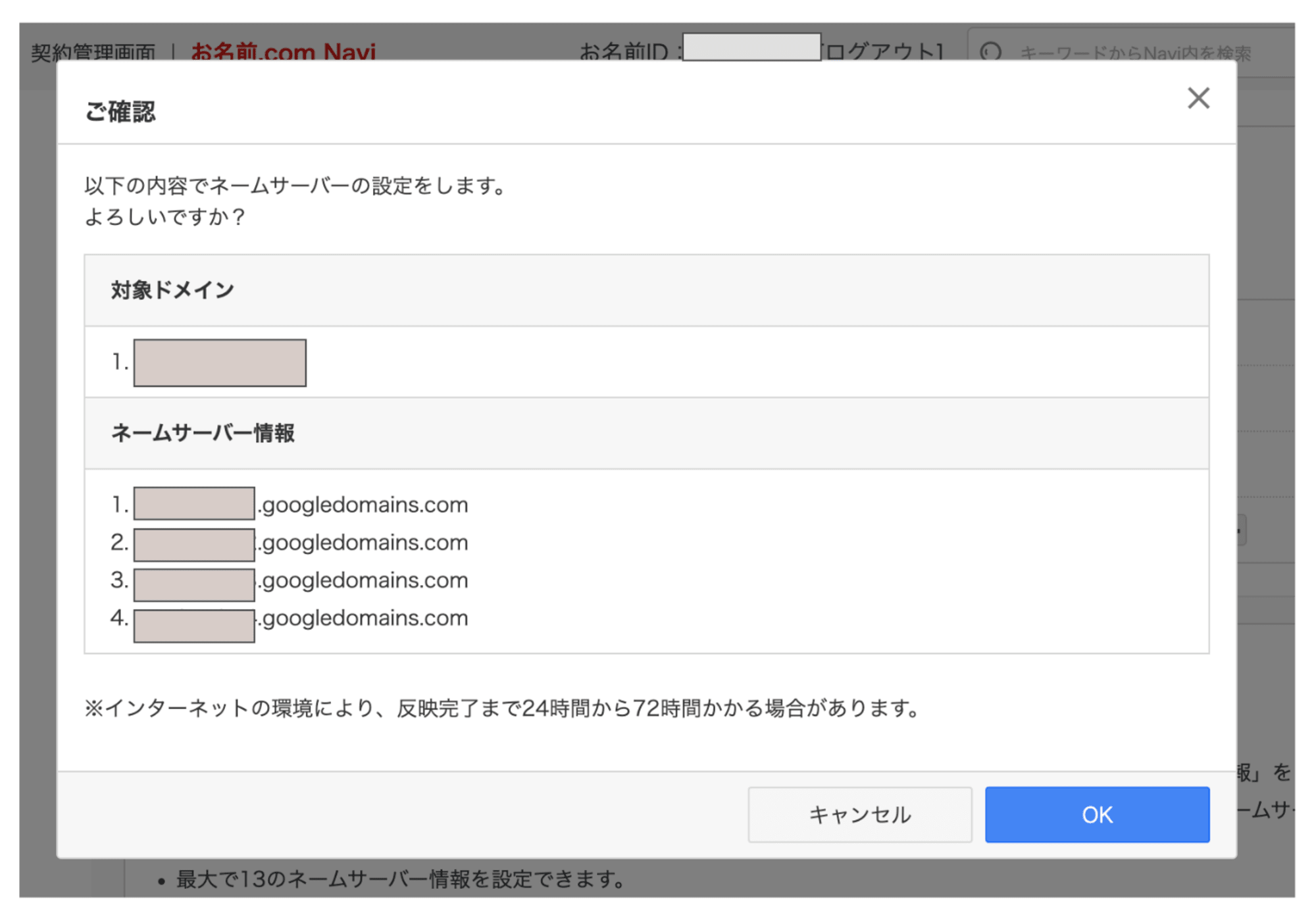
登録に成功すると画面上部に完了しましたと表示されます。

これでお名前.com側の作業は完了です。NSレコードの反映までに時間がかかる場合があるのでdigなどで確認して反映されていなかったら待ちましょう。
インターネットの環境により、反映完了まで24時間から72時間程度かかる場合がございます。
※お名前.comより引用
ちなみに私は数分後にdigしてみたら反映されていました。
反映に確認したコマンドは以下です。
dig [ドメイン名] NS
ANSWER SECTIONでCloud DNSのNSレコードが表示されていれば設定完了です。

TXTレコードを登録してみる
せっかくなのでTXTレコードを設定してみて、Cloud DNSから設定できるようになっているか確認します。
コンソールからでも設定できますが、せっかくなのでgcloudコマンドで実行します。
レコードをgcloudコマンドで設定するときはトランザクションという単位で行います。トランザクションとは、DNSレコードの一連の変更をまとめて管理するためのものです。
トランザクションを開始、レコードの設定を行う、トランザクションを実行(閉じる)という流れとなります。
それではまずトランザクションを開始します。--zoneには作成したゾーン名を設定します。
gcloud dns record-sets transaction start \
--zone=[ゾーン名]
Transaction started [transaction.yaml].
と表示されればトランザクションが開始しています。
TXTレコードを設定します。"Hello Cloud DNS!"を値としてTXTレコードを登録します。
gcloud dns record-sets transaction add "Hello Cloud DNS!" \
--name=[DNS名] \
--ttl=300 \
--type=TXT \
--zone=[ゾーン名]
--nameにはドメイン名を、--typeはTXTを設定します。ttlは300にしています。
Record addition appended to transaction at [transaction.yaml].と表示されれば設定できています(まだ確定していません)。
値の設定ができたのでトランザクションを実行します。
gcloud dns record-sets transaction execute \
--zone=[ゾーン名]
Executed transaction [transaction.yaml] for managed-zone [ドメイン名].
と表示されればトランザクションは実行されています。
TXTレコードが設定できたかdigしてみましょう。
dig [ドメイン名] TXT
ANSWER SECTIONで"Hello Cloud DNS!"と表示されていれば成功です。
Cloud DNSで管理できるようになっています。

おわりに
Cloud DNSを使用することで、Google Cloudの他のサービスとシームレスに統合でき、スケーラブルで高可用性のDNS管理が可能になります。また、プライベートゾーンを使用することで、内部ネットワークでのセキュアなDNS管理も実現できます。
私自身もまだまだ知らない機能がたくさんあるサービスなので今後もっと深掘りしていければなと思っています。
それではまた。ナマステー




![[Looker 25.10新機能]LookerネイティブのCI機能である「Looker Continuous Integration」を試してみた](https://images.ctfassets.net/ct0aopd36mqt/wp-refcat-img-3c76666f3f51fe20a967546e63cb88da/9adf388781f654b7988aaf8d205cef1f/looker-logo-google_1200x630.png)



